Teclados
En esta sección se describe cómo configurar el teclado que aparece en la unidad de visualización. Puede configurar el idioma que desee utilizar en el teclado.
Configuración del teclado numérico
Para configurar los ajustes del teclado numérico:
- En la ventana Explorador de proyectos, vaya a [Diseño de pantalla] ➞ [Teclado] y haga clic en [Teclado numérico del sistema].
- En la ventana Propiedades, vaya a la pestaña [Básico] y configure las siguientes propiedades:
Propiedad
Descripción
[Disposición]
Configure la disposición del teclado.
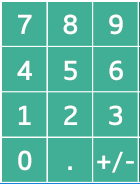
[Calculadora]
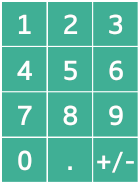 [Teléfono]
[Teléfono][Tipo de fuente]
Seleccione el idioma deseado para los caracteres utilizados en el teclado.
[Detectar pulsación del teclado]
Seleccione el momento en que se detecta la pulsación del teclado.
[Click]
Toque la tecla y luego suéltela, en cuyo momento se detecta el toque.
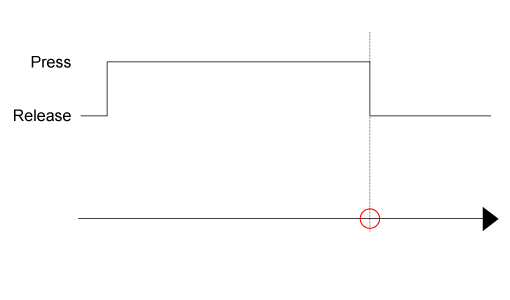
 : Detectar el tacto
: Detectar el tactoPress: Se pulsa la tecla
Release: La tecla no está presionada
- Mientras la tecla está pulsada y sin soltarla, si mueve el dedo fuera del área de la tecla, el toque se cancela.
- Mientras la tecla esté pulsada y ocurra cualquiera de las siguientes situaciones, el tacto se cancela.
- El objeto ya no se muestra debido a un cambio de pantalla o de contenido.
- La función de enclavamiento está activada en el objeto.
- El usuario se desconecta.
- Se transfiere el archivo del proyecto.
- El tiempo de ejecución se apaga.
- El tiempo de ejecución se reinicia.
- La ventana activa de Windows cambia de la aplicación en tiempo de ejecución a una aplicación diferente.
[Press]
Toque la tecla, en cuyo momento se detecta el toque.
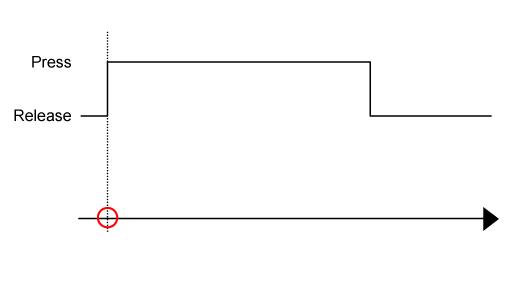
 : Detectar el tacto
: Detectar el tactoPress: Se pulsa la tecla
Release: La tecla no está presionada
El resto de los campos en la configuración del [Teclado numérico del sistema] se utilizan para definir las etiquetas de las teclas.
Configuración del teclado de cadena
Para configurar los ajustes del teclado de cadena:
- En la ventana Explorador de proyectos, vaya a [Diseño de pantalla] ➞ [Teclado] y haga clic en [Teclado de cadena del sistema].
- En la ventana Propiedades, vaya a la pestaña [Básico] y configure las siguientes propiedades:
Propiedad
Descripción
[Tipo de fuente]
Seleccione el idioma deseado para los caracteres utilizados en el teclado.
[Detectar pulsación del teclado]
Seleccione el momento en que se detecta la pulsación del teclado.
[Click]
Toque la tecla y luego suéltela, en cuyo momento se detecta el toque.
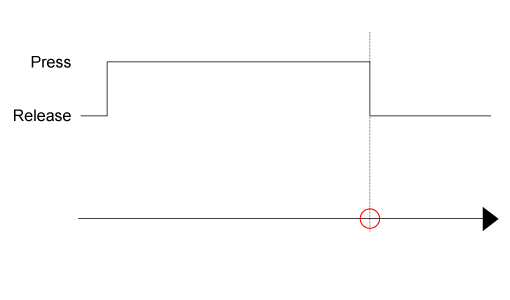
 : Detectar el tacto
: Detectar el tactoPress: Se pulsa la tecla
Release: La tecla no está presionada
- Mientras la tecla está pulsada y sin soltarla, si mueve el dedo fuera del área de la tecla, el toque se cancela.
- Mientras la tecla esté pulsada y ocurra cualquiera de las siguientes situaciones, el tacto se cancela.
- Cambiar de pantalla o cambiar el contenido hace que el objeto asociado no se muestre más.
- El objeto asociado se enclava.
- El usuario se desconecta.
- Se transfiere el archivo del proyecto.
- El tiempo de ejecución se apaga.
- El tiempo de ejecución se reinicia.
- La ventana activa de Windows cambia de la aplicación en tiempo de ejecución a una aplicación diferente.
[Press]
Toque la tecla, en cuyo momento se detecta el toque.
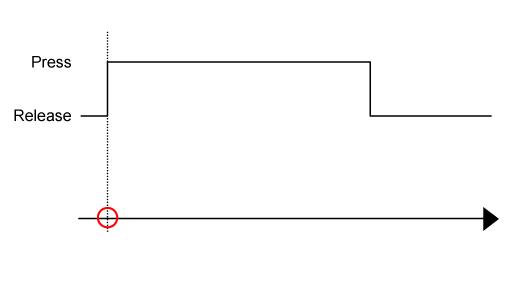
 : Detectar el tacto
: Detectar el tactoPress: Se pulsa la tecla
Release: La tecla no está presionada
[Ancho del teclado]
Seleccione la casilla [Configurar ancho del teclado] para especificar el ancho (768...3840) del [Teclado de cadenas del sistema]. La altura del teclado se ajusta en relación con el ancho del mismo.
Si establece un ancho de teclado superior al de la pantalla, durante la operación el ancho del teclado se ajusta para adaptarse al ancho de la pantalla.
El resto de los campos en la configuración del [Teclado de cadena del sistema] se utilizan para definir las etiquetas de las teclas.
Cuando se utiliza la pantalla táctil para introducir texto usando un teclado emergente y el texto introducido es inferior al [Número de bytes] de la variable seleccionada, se almacenará Nulo (0x00) en la parte restante.
Configuración de Microsoft IME para introducir el japonés
Cuando escriba japonés en el teclado de la Serie SP5000 Open Box (Modelo Windows 10 IoT Enterprise), la serie IPC o PC/AT, confirme los siguientes ajustes de Microsoft IME.
- Active la configuración de compatibilidad con Microsoft IME. Si esta configuración está desactivada, no podrá escribir en japonés en el teclado después de cambiar la disposición de las teclas de Hiragana a QWERTY. (Este problema ocurre en Windows 10 versión 2014 o posterior)
- Desactive la configuración de texto predictivo. Si esta configuración está activada, la ventana emergente del candidato de predicción le impide pulsar las teclas del teclado.
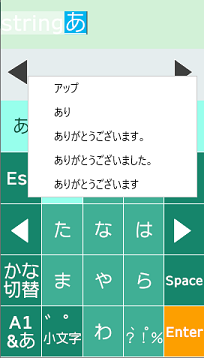
Para cambiar los ajustes de Microsoft IME:
- En la barra de tareas de Windows, escriba "IME" en el cuadro de búsqueda, luego haga clic en [Configuración de IME en japonés] en los resultados de la búsqueda.

- Haga clic en [General].
- Para [Entrada predictiva], seleccione [Off].
- En [Compatibilidad], active [Usar versión anterior de Microsoft IME].